
在C++环境搭建完成后,最直接、最有效的方式就是通过编译并运行一个简单的“Hello, World!”程序来验证编译器是否正常工作。这就像是给新买的汽车点火,看它能不能顺利启动一样,虽然简单,却能快速确认最核心的功能。
解决方案要测试C++编译器是否可用,你需要执行以下几个步骤:
-
创建一个简单的C++源文件: 打开任何文本编辑器(如Notepad、VS Code、Sublime Text等),输入以下代码,并将其保存为
hello.cpp
文件。#include <iostream> // 引入输入输出流库 int main() { // 主函数,程序执行的入口 std::cout << "Hello, C++ World!" << std::endl; // 输出字符串到控制台 return 0; // 程序成功执行后返回0 }这个程序非常基础,它仅仅是向标准输出(通常是你的终端或命令行窗口)打印一行文字。
-
打开命令行或终端: 导航到你保存
hello.cpp
文件的目录。- 在Windows上,你可以按
Win + R
,输入cmd
,然后按回车。使用cd
命令切换目录。 - 在macOS或Linux上,打开终端应用。使用
cd
命令切换目录。
- 在Windows上,你可以按
-
编译程序: 在命令行中,使用你的C++编译器来编译这个源文件。最常见的编译器是GCC/G++(Linux/macOS/Windows上的MinGW或Cygwin)和Clang(macOS/Linux),以及Microsoft Visual C++ (MSVC)(Windows)。
如果你使用的是G++或Clang: 输入命令:
g++ hello.cpp -o hello
或者:clang++ hello.cpp -o hello
这个命令会告诉编译器将hello.cpp
文件编译成一个名为hello
(Windows上是hello.exe
) 的可执行文件。如果你使用的是MSVC (通过Developer Command Prompt): 输入命令:
cl hello.cpp
这个命令会生成一个名为hello.exe
的可执行文件。
如果编译成功,命令行通常不会输出任何错误信息,并会在当前目录下生成一个可执行文件(例如
hello
或hello.exe
)。如果有错误,编译器会打印出详细的错误信息,这通常意味着你的环境配置有问题,或者代码有语法错误(尽管对于这个简单的程序,语法错误可能性很小)。 -
运行程序: 编译成功后,在命令行中执行生成的可执行文件。
在Linux/macOS上: 输入命令:
./hello
在Windows上: 输入命令:
hello.exe
或直接hello
如果一切正常,你应该会在命令行中看到输出:
Hello, C++ World!
如果能够看到这行输出,那么恭喜你,你的C++编译器环境已经搭建成功并且可以正常使用了!
很多人可能会觉得,这太简单了,能测出什么?但实际上,“Hello, World!”程序虽然代码量极少,却触及了C++编译链中的每一个关键环节,因此它是一个极其高效且全面的初步测试。
首先,它验证了预处理器是否能找到并处理
#include <iostream>指令,确保标准库路径是正确的。接着,编译器需要解析C++语法,将源代码翻译成汇编代码或机器码,这直接检验了编译器核心功能。然后是汇编器(如果中间有汇编步骤)和最重要的链接器。链接器需要将你的代码与标准库中的
std::cout、
std::endl等符号正确连接起来,形成最终的可执行文件。如果库文件路径不对,或者链接器配置有问题,这里就会报错。
最后,当程序运行时,它还需要操作系统能够正确加载并执行它。这确保了可执行文件本身的完整性和运行时环境的兼容性。所以,一个看似微不足道的“Hello, World!”,实际上是对整个C++工具链——从源代码到可执行文件,再到运行——进行了一次端到端的完整性检查。它能迅速暴露路径问题、库文件缺失、基本语法解析错误以及运行时环境配置不当等一系列常见问题。
如果“Hello, World!”测试失败了,我应该从哪些方面排查问题?遇到编译或运行失败,别急着抓狂,这太正常了。C++环境搭建本身就是个小小的挑战,问题往往出在几个常见的地方。我的经验告诉我,排查问题就像侦探破案,得有条不紊。
 PIA
PIA
全面的AI聚合平台,一站式访问所有顶级AI模型
 226
查看详情
226
查看详情

-
“g++”或“cl”命令找不到?——环境路径问题 这是最常见的问题。当你输入
g++
或cl
时,如果系统提示“命令未找到”或类似信息,那多半是你的编译器安装路径没有添加到系统的PATH
环境变量中。-
检查方法:在命令行中输入
echo %PATH%
(Windows) 或echo $PATH
(Linux/macOS)。仔细查看输出中是否包含你的编译器可执行文件所在的目录(例如,对于MinGW,可能是C:\MinGW\bin
;对于MSVC,它通常通过“Developer Command Prompt”自动配置,或者你需要手动添加C:\Program Files (x86)\Microsoft Visual Studio\...\VC\Tools\MSVC\...\bin\Hostx64\x64
这样的路径)。 -
解决方案:手动将编译器
bin
目录添加到PATH
环境变量中。具体操作方法因操作系统而异,网上有很多教程可以参考。
-
检查方法:在命令行中输入
-
编译报错,提示“undefined reference to
std::cout
”或类似链接错误?——库文件或链接器问题 虽然“Hello, World!”通常不会有这类问题,但如果出现,意味着链接器无法找到iostream
库中std::cout
等函数的实现。- 排查:这可能发生在更复杂的项目上,或者你的编译器安装不完整。对于“Hello, World!”,这非常罕见,通常是编译器安装损坏。
- 解决方案:尝试重新安装编译器,确保所有组件都已正确安装。
-
编译报错,提示“no such file or directory: iostream”?——头文件路径问题 这意味着编译器找不到
iostream
头文件。- 排查:编译器安装不完整,或者头文件路径配置错误。
- 解决方案:确保编译器安装正确,特别是标准库头文件的位置。如果使用IDE,检查项目配置中的“Include Directories”。
-
程序编译成功,但运行报错或没有输出?——运行时问题
-
权限问题:在Linux/macOS上,确保你的可执行文件有执行权限 (
chmod +x hello
)。 - 动态链接库缺失 (Windows):如果你在没有安装Visual C++ Redistributable的机器上运行MSVC编译的程序,可能会提示缺少DLL。
- 解决方案:确保运行环境具备必要的运行时库。对于Windows,安装对应的Visual C++ Redistributable Packages。
-
权限问题:在Linux/macOS上,确保你的可执行文件有执行权限 (
-
多个C++编译器版本或IDE冲突? 有时你可能安装了MinGW、MSVC、Clang等多个编译器,或者使用了不同的IDE。这可能导致命令行和IDE使用的编译器版本不一致,造成混淆。
-
排查:明确你当前命令行中
g++
或cl
指向的是哪个编译器实例。 -
解决方案:在命令行中输入
g++ --version
或cl /?
来确认当前使用的编译器版本和路径。如果需要切换,可能需要调整PATH
变量的顺序。
-
排查:明确你当前命令行中
通过“Hello, World!”我们验证了基本功能,但C++环境的“完整性”远不止于此。作为一个开发者,我们还需要确保环境能支持更现代的C++特性、第三方库以及高效的调试。
-
测试C++标准支持: 现代C++发展迅速,从C++11到C++20甚至C++23,每个版本都带来了大量新特性。你的编译器能否支持这些标准至关重要。
方法:编写一个使用特定C++标准特性的小程序,并尝试用
g++ -std=c++17 your_code.cpp -o your_app
(或g++ -std=c++20
)这样的命令进行编译。-
示例:
#include <iostream> #include <vector> #include <string> int main() { // C++11 range-based for loop std::vector<int> nums = {1, 2, 3, 4, 5}; for (int n : nums) { std::cout << n << " "; } std::cout << std::endl; // C++17 structured bindings auto [name, age] = std::make_pair(std::string("Alice"), 30); std::cout << "Name: " << name << ", Age: " << age << std::endl; return 0; }尝试用
g++ -std=c++17 modern_cpp.cpp -o modern_cpp
编译。如果编译成功,说明你的编译器支持C++17。
-
集成第三方库的编译与链接: 实际项目中很少只用标准库。验证你的环境能否正确地编译和链接第三方库是必不可少的。这通常涉及到头文件路径(
-I
)和库文件路径(-L
)以及链接库本身(-L
)的设置。方法:选择一个常用的、相对简单的第三方库,比如Boost库(虽然Boost本身不简单,但它的某些头文件库是纯头文件的,可以测试
#include
能力)或者一个数学库。-
示例 (以链接一个虚构的
mylib
库为例): 假设你有一个mylib.h
和libmylib.a
(或.so
/.dll),头文件在/path/to/mylib/include
,库文件在/path/to/mylib/lib
。// main.cpp #include "mylib.h" // 假设mylib.h定义了add函数 int main() { int result = add(5, 3); // ... return 0; }编译命令:
g++ main.cpp -I/path/to/mylib/include -L/path/to/mylib/lib -lmylib -o myapp
如果这能成功编译并运行,说明你的环境能很好地处理外部库的集成。
-
调试器集成测试: 编译器只是将代码转换为可执行文件,但调试器(如GDB、LLDB、Visual Studio Debugger)则是理解程序运行时行为的关键工具。
-
方法:用
g++ -g hello.cpp -o hello_debug
(-g
选项用于生成调试信息)编译你的“Hello, World!”程序。然后尝试用调试器加载它,设置一个断点在std::cout
那一行,并单步执行。 - 验证:确认调试器能够启动程序、在断点处暂停、查看变量值、单步执行等。一个能正常工作的调试器是高效C++开发不可或缺的一部分。
-
方法:用
这些更深入的测试,能让你对C++开发环境的健壮性有一个更全面的认识,避免在项目后期才发现环境配置的深层问题。毕竟,一个顺手的工具链,能省下开发者无数的烦恼。
以上就是C++环境搭建中如何测试编译器是否可用的详细内容,更多请关注知识资源分享宝库其它相关文章!
相关标签: c++ linux redis sublime windows 操作系统 处理器 app 工具 小程序 mac echo include Directory 预处理器 undefined windows ide visual studio macos sublime text microsoft linux prompt 大家都在看: C++如何使用模板实现迭代器类 C++如何处理复合对象中的嵌套元素 C++内存模型与编译器优化理解 C++如何使用ofstream和ifstream组合操作文件 C++循环与算法优化提高程序执行效率





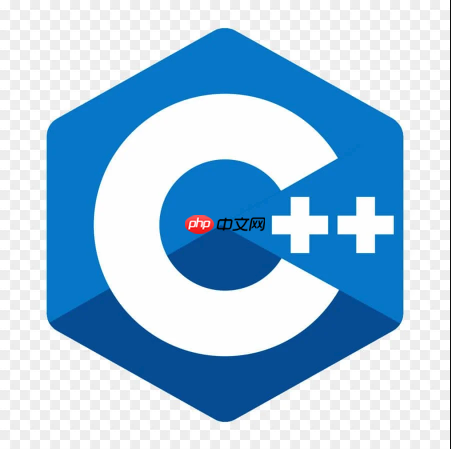
发表评论:
◎欢迎参与讨论,请在这里发表您的看法、交流您的观点。